Kako svoj računalnik spremeniti v dostopno točko WI-Fi v sistemu Windows 10
Ko se znajdete z eno samo točko internetne povezave – eno žično povezavo za vaš prenosnik v hotelu ali pametni telefon privezan prek USB-ja v računalnik – to eno samo internetno povezavo lahko delite z drugimi napravami v bližini. Morda imate tablični računalnik Wi-Fi ali pa ste s prijateljem, ki bi rad vzpostavil povezavo s spletom. Z operacijskim sistemom Windows 10 lahko delite žično oz mobilno širokopasovno internetno povezavo brezžično z drugimi napravami.
Povezave iz iste naprave ne morete deliti. Torej, za skupno rabo potrebujete žično povezavo ali USB tether iz mobilne naprave.
Kako deliti internetno povezavo v sistemu Windows 10
Za delite internetno povezavo vašega računalnika, boste morali uporabiti orodja za skupno rabo omrežja, vgrajena v Windows 10.
Z desno tipko miške kliknite ikona omrežja v sistemski vrstici v spodnjem desnem kotu zaslona.
-
Odpre se meni. Izberite Odprite nastavitve omrežja in interneta.

-
Odpre se novo okno, ki prikazuje stanje vašega omrežja. Poiščite Mobilna dostopna točka v meniju na levi strani okna.
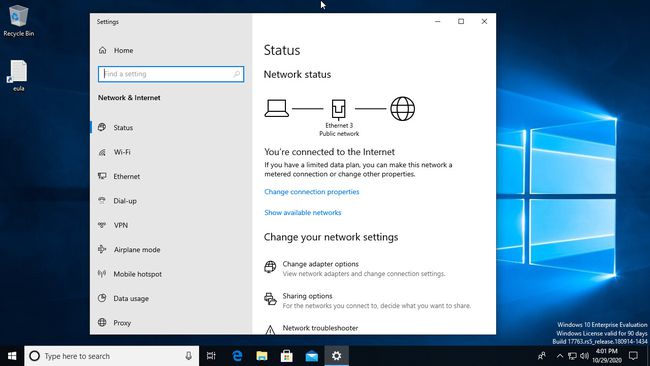
-
Glavno telo okna se bo premaknilo in prikazalo nastavitve vaše mobilne dostopne točke. Najprej si oglejte spustni meni za Deli mojo internetno povezavo od. Prepričajte se, da je nastavljena na vašo žično ali privezano povezavo.

Spodaj boste našli trenutno ime omrežja in geslo za dostopno točko Windows. Te lahko pustite, kar so, ali pritisnete Uredi da jih nastavite sami.
-
Če spreminjate nastavitve dostopne točke, v pojavno okno vnesite novo ime omrežja in geslo ter pritisnite Shrani.

-
Preglejte nastavitve svoje mobilne dostopne točke. Če ste z vsem zadovoljni, obrnite označeno stikalo Delite mojo internetno povezavo z drugimi napravami na Vklopljeno položaj.

Vaša dostopna točka bo zdaj na voljo za povezavo z drugimi napravami. Poiščite ga kot katero koli drugo povezavo WiFi na seznamu razpoložljivih omrežij in se povežite z geslom, ki ste ga nastavili v nastavitvah dostopne točke.
-
Od tu naprej lahko svojo mobilno dostopno točko omogočite in onemogočite z ikono omrežja v sistemski vrstici. Izberite ikono in meni se bo odprl. Izberite ali počistite izbor Mobilna dostopna točka ploščico proti dnu, da omogočite ali onemogočite dostopno točko.

Skupna raba povezave v starejših različicah sistema Windows
Če uporabljate starejšo različico sistema Windows ali uporabljate Mac, lahko to obratno povezovanje prek interneta dosežete na druge načine:
- Uporaba Skupna raba internetne povezave ko imate prenosni računalnik priključen na usmerjevalnik ali modem in želite deliti povezavo prek adapterja Wi-Fi ali drugega ethernetnega vmesnika
- Uporabite Connectify, brezplačno aplikacijo, ki si brezžično deli eno povezavo Wi-Fi, tako da ne potrebujete drugega omrežnega adapterja. Potrebuje Windows 7 ali novejši.
